计算机应用基础配套教案因特网应用
- 格式:docx
- 大小:28.38 KB
- 文档页数:8

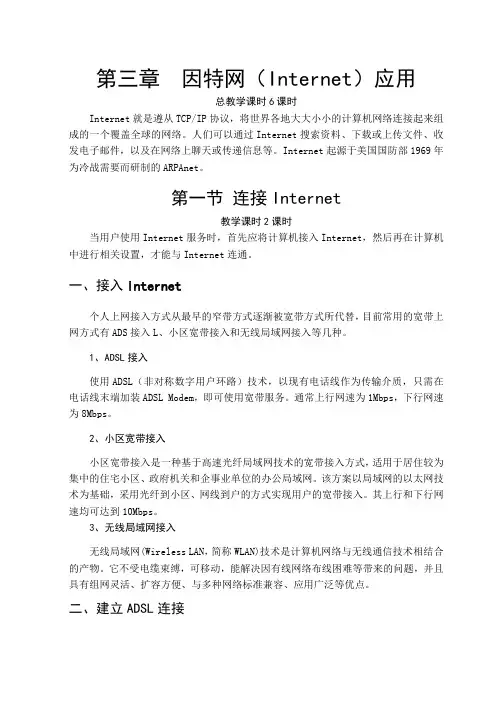
第三章因特网(Internet)应用总教学课时6课时Internet就是遵从TCP/IP协议,将世界各地大大小小的计算机网络连接起来组成的一个覆盖全球的网络。
人们可以通过Internet搜索资料、下载或上传文件、收发电子邮件,以及在网络上聊天或传递信息等。
Internet起源于美国国防部1969年为冷战需要而研制的ARPAnet。
第一节连接Internet教学课时2课时当用户使用Internet服务时,首先应将计算机接入Internet,然后再在计算机中进行相关设置,才能与Internet连通。
一、接入Internet个人上网接入方式从最早的窄带方式逐渐被宽带方式所代替,目前常用的宽带上网方式有ADS接入L、小区宽带接入和无线局域网接入等几种。
1、ADSL接入使用ADSL(非对称数字用户环路)技术,以现有电话线作为传输介质,只需在电话线末端加装ADSL Modem,即可使用宽带服务。
通常上行网速为1Mbps,下行网速为8Mbps。
2、小区宽带接入小区宽带接入是一种基于高速光纤局域网技术的宽带接入方式,适用于居住较为集中的住宅小区、政府机关和企事业单位的办公局域网。
该方案以局域网的以太网技术为基础,采用光纤到小区、网线到户的方式实现用户的宽带接入。
其上行和下行网速均可达到10Mbps。
3、无线局域网接入无线局域网(Wireless LAN,简称WLAN)技术是计算机网络与无线通信技术相结合的产物。
它不受电缆束缚,可移动,能解决因有线网络布线困难等带来的问题,并且具有组网灵活、扩容方便、与多种网络标准兼容、应用广泛等优点。
二、建立ADSL连接使用ADSL方式接入Internet,首先要在网络运营商(ISP)处开通ADSL服务,获取用户名和密码,安装好ADSL Modem,然后在操作系统中建立ADSL连接。
1、建立ADSL连接建立ADSL连接的操作步骤如下:(1)右击桌面上的“网上邻居”图标,选择快捷菜单中的“属性”命令,打开“网络连接”窗口;(2)单击“创建一个新的连接”链接,打开“新建连接向导”对话框,单击“下一步”按钮;(3)选中“连接到Internet”选项,单击“下一步”按钮;(4)选中“手动设置我的连接”选项,单击“下一步”按钮;(5)选中“用要求用户名和密码的宽带连接来连接”选项,单击“下一步”钮;(6)在“ISP名称”框中输入连接的名称,单击“下一步”按钮;(7)在“用户名”及“密码”框中输入用户名和密码,单击“下一步”按钮;(8)选中“在我的桌面上添加一个到此连接的快捷方式”,单击“完成”按钮。
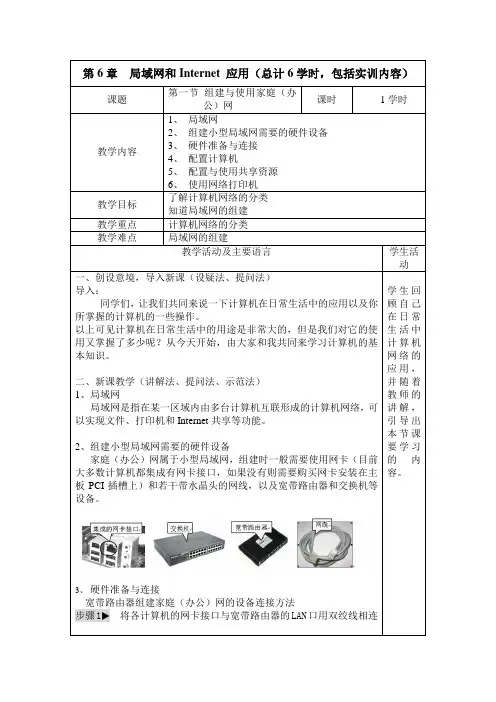
第6章局域网和Internet 应用(总计6学时,包括实训内容)课题第一节组建与使用家庭(办公)网课时1学时教学内容1、局域网2、组建小型局域网需要的硬件设备3、硬件准备与连接4、配置计算机5、配置与使用共享资源6、使用网络打印机教学目标了解计算机网络的分类知道局域网的组建教学重点计算机网络的分类教学难点局域网的组建教学活动及主要语言学生活动一、创设意境,导入新课(设疑法、提问法)导入:同学们,让我们共同来说一下计算机在日常生活中的应用以及你所掌握的计算机的一些操作。
以上可见计算机在日常生活中的用途是非常大的,但是我们对它的使用又掌握了多少呢?从今天开始,由大家和我共同来学习计算机的基本知识。
二、新课教学(讲解法、提问法、示范法)1、局域网局域网是指在某一区域内由多台计算机互联形成的计算机网络,可以实现文件、打印机和Internet共享等功能。
2、组建小型局域网需要的硬件设备家庭(办公)网属于小型局域网,组建时一般需要使用网卡(目前大多数计算机都集成有网卡接口,如果没有则需要购买网卡安装在主板PCI插槽上)和若干带水晶头的网线,以及宽带路由器和交换机等设备。
3、硬件准备与连接宽带路由器组建家庭(办公)网的设备连接方法步骤1 将各计算机的网卡接口与宽带路由器的LAN口用双绞线相连学生回顾自己在日常生活中计算机网络的应用,并随着教师的讲解,引导出本节课要学习的内容。
步骤2◆接通宽带路由器的电源。
4、配置计算机要让局域网中的计算机能互访彼此的资源,以及共享上网,需做如下设置。
步骤1◆右击“网上邻居”图标,在弹出的快捷菜单中选择“属性”命令。
步骤2◆单击任务窗格中的“设置家庭或小型办公网络”超链接此部分主要由老师来讲解,同时学生也配合着老师回答一些常见问题步骤3◆选择“是,将现有共享连接用于这台计算机的Internet访问(推荐)”单选钮,步骤4◆在打开的画面中输入计算机描述及计算机名,单击“下一步”按钮步骤5◆在打开的画面中输入工作组名,单击“下一步”按钮步骤6◆在打开的画面中选择“启用文件和打印机共享”单选钮此时学生应该注意听教师的讲解,因为此处是新知识,同时也应积极回答相应的问题,进行认真的思考学生听讲,笔记步骤7◆在打开的画面中选择“完成该向导。
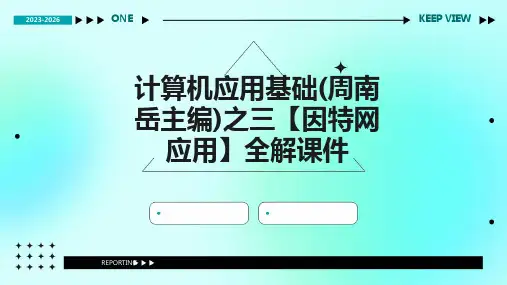
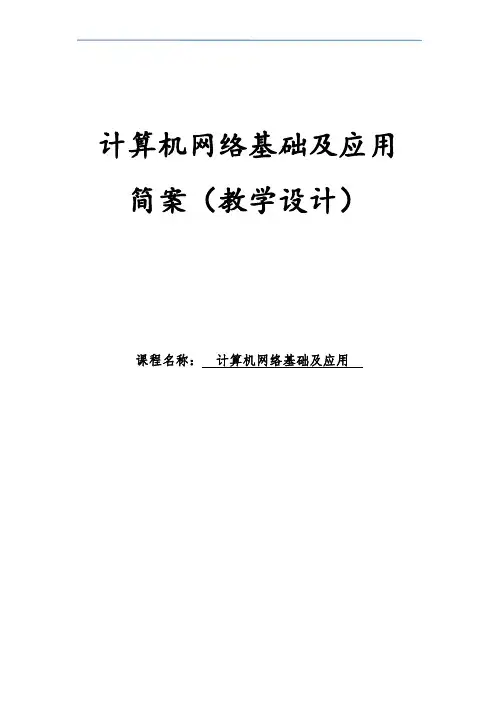
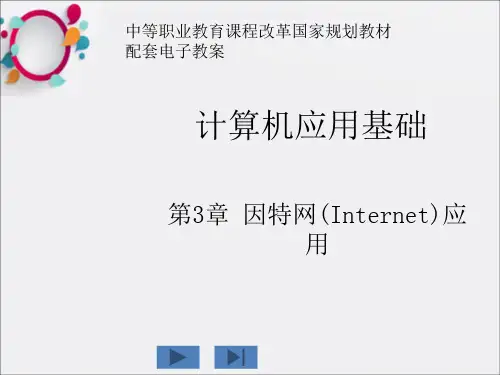


计算机网络基础及应用-Internet应用教案计算机网络基础及应用 Internet 应用教案一、教学目标1、让学生了解计算机网络的基本概念和组成部分。
2、使学生掌握 Internet 的基本原理和常见应用。
3、培养学生运用 Internet 解决实际问题的能力。
二、教学重难点1、重点(1)计算机网络的拓扑结构、协议和体系结构。
(2)IP 地址、域名系统和网络接入方式。
(3)Internet 常见服务如万维网、电子邮件、文件传输等的原理和应用。
2、难点(1)网络协议的工作原理和相关概念。
(2)IP 地址的分类和子网掩码的计算。
三、教学方法1、讲授法:讲解计算机网络和 Internet 的基本概念和原理。
2、演示法:通过实际操作和演示,展示Internet 应用的使用方法。
3、实践法:安排学生进行实际的网络操作和应用练习。
四、教学过程1、课程导入(约 10 分钟)通过提问引导学生思考网络在日常生活中的应用,如上网搜索资料、在线购物、社交媒体等,从而引出计算机网络和 Internet 的主题。
2、计算机网络基础(约 30 分钟)(1)介绍计算机网络的定义、发展历程和分类。
(2)讲解计算机网络的拓扑结构,包括总线型、星型、环型、树型和网状型,通过图示和实例帮助学生理解不同拓扑结构的特点和适用场景。
(3)阐述网络协议和体系结构,重点讲解 OSI 参考模型和 TCP/IP模型,以及各层的功能和协议。
3、 Internet 原理(约 40 分钟)(1)讲解 Internet 的概念、起源和发展。
(2)详细介绍 IP 地址和域名系统,包括 IP 地址的分类、表示方法和子网掩码的计算,以及域名的构成和解析过程。
(3)解释网络接入方式,如拨号上网、宽带接入、无线接入等,并比较它们的优缺点。
4、 Internet 应用(约 50 分钟)(1)万维网(WWW)介绍 WWW 的概念和工作原理。
讲解浏览器的使用方法,包括网页浏览、搜索、书签管理等。

《计算机应用基础》模块任务驱动法教学教案教学过程学生任务书任务-------Internet应用之一学员姓名:小组成员:一、任务要求:任务一:IE浏览器设置(1)将本浏览器的主页改为,并将浏览器中网页保存在历史记录中的天数改为10天;(2)对IE浏览器进行设置,使其显示图像下载占位符;任务二、Internet应用(1)请进入“株洲教育”,其网址为:, 保存该网页到考生文件夹,文件名为:Internet-zzedu (2) 将“株洲教育”添加到收藏夹任务三:(1)请进入“中国教育和科研计算机网”,其网址为(2)保存该网页到考生文件夹下,文件名为:wangye9任务四:(1)请进入“西安学院”网站,其网址为:(2)单击“历史”工具按钮,在历史记录中的“搜索”框中输入“程序”,进行程序类相关网页的查询。
任务五:(1)进入百度搜索网站(2)输入关键字“flashget”的字样;(3)将3.70版的flashget软件以flashget.exe为文件名下载到考生文件夹下(下载时可以点击右键,目标另存为)。
二、学生分组讨论,写出实现步骤1、任务一的实现步骤2、任务二的实现步骤3、任务三的实现步骤4、任务四的实现步骤5、任务五的实现步骤三、拓展任务:邮箱注册与应用(1)登录网址:,在该网站申请一免费邮箱地址。
(2)利用该邮箱发送电子邮件,要求如下:a)发送给:b)邮件主题:考生学校加上自已的姓名,例如考生“张三”的学校为“学校”,那么该考生的邮件主题:学校张三c)邮件内容:学生计算机能力考试四、成绩评价。
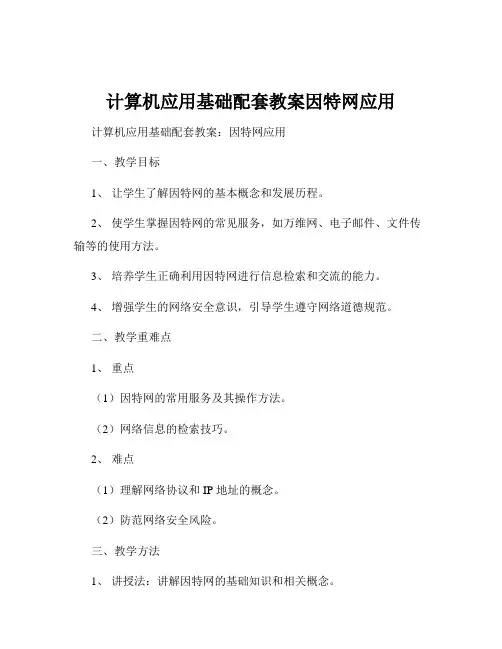
计算机应用基础配套教案因特网应用计算机应用基础配套教案:因特网应用一、教学目标1、让学生了解因特网的基本概念和发展历程。
2、使学生掌握因特网的常见服务,如万维网、电子邮件、文件传输等的使用方法。
3、培养学生正确利用因特网进行信息检索和交流的能力。
4、增强学生的网络安全意识,引导学生遵守网络道德规范。
二、教学重难点1、重点(1)因特网的常用服务及其操作方法。
(2)网络信息的检索技巧。
2、难点(1)理解网络协议和 IP 地址的概念。
(2)防范网络安全风险。
三、教学方法1、讲授法:讲解因特网的基础知识和相关概念。
2、演示法:通过实际操作演示网络服务的使用。
3、实践法:让学生亲自动手操作,加深对知识的理解和掌握。
四、教学过程1、课程导入(约 5 分钟)通过提问引导学生思考因特网在日常生活中的应用,例如:“同学们,你们平时都用因特网做些什么呢?是查阅资料、看视频还是和朋友聊天?”从而引出本节课的主题——因特网应用。
2、因特网概述(约 15 分钟)(1)介绍因特网的定义和发展历程,让学生了解因特网是如何从一个小规模的网络逐渐发展成为全球范围内的信息高速公路。
(2)讲解因特网的工作原理,包括网络协议、IP 地址、域名系统等概念,使学生对因特网的运行机制有初步的认识。
3、因特网的常见服务(约 30 分钟)(1)万维网(WWW)讲解万维网的概念和工作方式,让学生明白如何通过浏览器访问网页。
介绍常用的浏览器及其功能,如搜索、书签、历史记录等。
让学生实践操作,访问一些知名网站,如百度、新浪等,并练习在网页上查找信息。
(2)电子邮件(Email)讲解电子邮件的原理和格式,让学生了解收件人地址、主题、正文等要素。
演示如何申请电子邮箱,如网易邮箱、QQ 邮箱等,并设置邮箱的基本参数。
让学生互相发送电子邮件,体验电子邮件的便捷性。
(3)文件传输(FTP)解释文件传输的概念和用途,让学生明白如何在因特网上共享和下载文件。
介绍常用的 FTP 工具和使用方法,如 CuteFTP 等。

计算机应用基础第6章因特网基础与基本应用在当今数字化的时代,因特网已经成为我们生活中不可或缺的一部分。
无论是工作、学习还是娱乐,我们都离不开因特网所提供的各种服务和资源。
这一章,我们将深入探讨因特网的基础与基本应用,帮助大家更好地理解和利用这一强大的工具。
首先,让我们来了解一下什么是因特网。
因特网,又称互联网,是一个由全球众多计算机网络相互连接而成的庞大网络系统。
它通过各种通信协议,如 TCP/IP 协议,实现了不同网络之间的数据传输和信息共享。
因特网的基础架构包括了许多关键的组成部分。
其中,服务器是提供各种网络服务的核心设备,比如网页服务器、邮件服务器等。
客户端则是我们用于访问因特网服务的设备,如个人电脑、手机、平板电脑等。
而网络连接则是通过有线或无线的方式,如以太网、WiFi 等,将客户端和服务器连接起来,使得数据能够在两者之间传输。
IP 地址和域名是因特网中用于标识和定位设备的重要元素。
IP 地址就像是每台设备在网络中的“门牌号”,它是由一系列数字组成的。
而域名则是为了方便人们记忆和使用,将数字形式的 IP 地址转换为更具可读性的字符形式,比如常见的百度的域名“”。
接下来,我们来看看因特网的基本应用。
其中,最常见的莫过于网页浏览。
通过浏览器,我们可以访问各种各样的网站,获取丰富的信息。
当我们在浏览器中输入一个网址时,浏览器会向对应的服务器发送请求,服务器接收到请求后,将相关的网页内容返回给浏览器,浏览器再将其展示给我们。
电子邮件也是因特网的重要应用之一。
它让我们能够快速、便捷地与他人进行通信。
通过电子邮件,我们可以发送文本、图片、文件等各种类型的信息。
只需要知道对方的电子邮箱地址,就可以将邮件发送到对方的邮箱中,对方在登录邮箱后就可以查收和阅读邮件。
文件传输也是经常用到的功能。
比如,我们可以使用 FTP(文件传输协议)或者一些云存储服务,将文件从一台计算机上传到服务器,或者从服务器下载到本地计算机。
第8章精彩的Internet应用课题第一节搜索引擎的使用课时教学内容1、搜索引擎工作原理2、常用搜索引擎3、搜索引擎查询的技巧与策略教学目标理解搜索引擎工作原理了解常用搜索引擎掌握搜索引擎查询的技巧与策略教学重点理解搜索引擎工作原理掌握搜索引擎查询的技巧与策略教学难点掌握搜索引擎查询的技巧与策略教学活动及主要语言一、创设意境,导入新课(设疑法、提问法)导入:在生活中有问题问别人时往往得到一个同样的答案:问我干嘛,自己不会去百度啊。
而面对互联网上海量的信息,怎样才能找到对自己有用的东西呢?搜索引擎绝对是必不可少的工具。
二、新课教学(讲解法、提问法、示范法)1、搜索引擎工作原理搜索引擎(Search Engines)是一个对互联网上的信息资源进行搜集整理,然后供用户查询的系统,是一个提供信息“检索”服务的网站,它使用某些程序将因特网上的所有信息归类以帮助人们在茫茫网海中搜寻到所需要的信息。
首先,搜索引擎是通过一种遵循特定规律的软件跟踪网页的链接,从一个链接爬到另外一个链接,像蜘蛛在蜘蛛网上爬行一样,所以称为“蜘蛛”,也称为“机器人”。
搜索引擎蜘蛛的爬行是被输入了一定的规则的,它需要遵从一些命令或文件的内容。
然后,通过蜘蛛跟踪链接爬行到网页,并将爬行的数据存入原始页面数据库。
其中的页面数据与用户浏览器得到的HTML是完全一致的。
搜索引擎蜘蛛在抓取页面时,也做一定的重复内容检测,一旦遇到大量抄袭的内容,蜘蛛很可能就不再爬行。
搜索引擎将蜘蛛抓取回来的页面,进行识别并消除噪声(版权声明文字、导航条、广告等)。
最后,当用户在搜索框输入关键词后,搜索引擎调用排名程序索引库数据,计算排名并将排位高的页面显示给用户,排名过程与用户不直接互动,整个搜索过程都是自动完成的。
2、常用搜索引擎百度、360综合搜索。
3、搜索引擎查询的技巧与策略1)intitle搜索范围限定在网页标题2)site搜索范围限定在特定站点中3)inurl搜索范围限定在url链接中4)双引号“”和书名号《》精确匹配三、扩展项目马上使用浏览器体验上网吧。
课前导入上次课学习了因特网的组成,了解了因为应用服务的需要推动了因特网的发展,本次课学习因特网提供的服务。
可以让学生列举自己使用过的因特网服务。
主要讲解4.5 因特网提供的服务1、电子邮件电子邮箱及其地址:每个电子邮箱都有一个惟一的邮件地址,邮件地址由两部分组成:邮箱名和邮箱所在的邮件服务器的域名,两者用@隔开。
电子邮件的组成:邮件的头部、邮件的正文、邮件的附件。
早期的电子邮件系统只允许邮件正文使用ASCII码,现在邮件系统都使用MIME协议,就可以再信件正文即包括普通文本,由附加图像了。
电子邮件的传送原理:发信人计算机上运行的电子邮件客户端软件中的邮件发送程序按照SMTP协议将邮件传送到服务器中的发送队列;收信人计算机上运行电子邮件客户端软件中邮箱访问程序按照POP3协议向收信人的邮件服务器提出收信请求,就可以从自己的邮箱内读出邮件或下载邮件。
2、WWWURL(统一资源定位器):标识WWW网中每个信息资源的位置,由三部分组成:HTTP://主机域名[:端口号]/文件路径/文件名。
Web浏览器的工作原理:按客户/服务器模式工作,Web服务器上运行着Web服务器程序,用户计算机上运行Web客户机程序。
IE浏览器:(打开IE浏览器进行设置演示)3、远程文件传输FTP把网络上一台计算机中的文件移动或拷贝到另外一台计算机上,称为远程文件传输,进行文件传输的两台计算机应按照客户/服务器模式工作,主动要求文件传输的发起方是客户方,运行FTP服务器程序的计算机称为服务方。
4、远程登录用户把自己的机器暂时作为一台终端,通过因特网挂接到远程的大型或巨型机上,然后就可以作为它的用户使用该大型或巨型机的硬软件资源,这就是远程登录。
4.6 网络信息安全数据加密:加密的基本思想是改变符号的排列方式或按照某种规律进行替换,使得只有合法的接收方才能读懂,任何其他人及时窃取了数据也无法了解其内容。
数字签名:通信过程中附加在消息上并随着消息一起传送的一串代码,其母的是让对方相信消息的真实性。
因特网的应用教案初中教案标题:因特网的应用教案目标:1. 了解因特网的基本概念和发展历程;2. 掌握因特网在日常生活、教育和职业领域的应用;3. 培养学生的信息素养和网络安全意识。
教学重点:1. 因特网的基本概念和发展历程;2. 因特网在日常生活、教育和职业领域的应用。
教学难点:1. 培养学生的信息素养和网络安全意识。
教学资源:1. 电子设备(计算机、平板电脑等);2. 因特网连接。
教学准备:1. 确保教学环境中有稳定的因特网连接;2. 提前准备相关的教学资源和案例。
教学过程:步骤一:导入新知识(5分钟)1. 引入因特网的概念,让学生简单描述他们对因特网的了解。
2. 介绍因特网的定义和发展历程。
步骤二:讲解因特网的基本概念(10分钟)1. 通过图示和简单的语言,解释因特网是由多个网络相互连接而成的全球性计算机网络。
2. 引导学生思考因特网的特点和优势,如信息共享、远程通信等。
步骤三:讨论因特网的应用领域(15分钟)1. 分组讨论因特网在日常生活、教育和职业领域的应用,并列举实际案例。
2. 每个小组选择一个应用领域进行介绍,并分享他们的观点和发现。
步骤四:信息素养与网络安全教育(15分钟)1. 引导学生了解信息素养的概念,包括信息搜索、评估和利用的能力。
2. 强调网络安全的重要性,讨论常见的网络安全威胁和防范措施。
3. 提供实际案例,让学生分析并提出应对网络安全威胁的方法。
步骤五:小结与拓展(5分钟)1. 回顾本节课的重点内容,强调因特网在现代社会中的重要性。
2. 鼓励学生进一步了解因特网的发展和应用领域,激发他们对信息技术的兴趣。
教学延伸:1. 鼓励学生通过互联网搜索更多关于因特网的发展和应用案例,进行深入了解和研究。
2. 组织学生参加相关的信息技术竞赛或项目,提高他们的信息素养和创新能力。
教学评估:1. 小组讨论和展示的表现;2. 学生对信息素养和网络安全的理解和应用能力;3. 学生提出的问题和解决方案。
第三章因特网(Internet)应用总教学课时6课时Internet就是遵从TCP/IP协议,将世界各地大大小小的计算机网络连接起来组成的一个覆盖全球的网络。
人们可以通过Internet搜索资料、下载或上传文件、收发电子邮件,以及在网络上聊天或传递信息等。
Internet起源于美国国防部1969年为冷战需要而研制的ARPAnet。
第一节连接Internet教学课时2课时当用户使用Internet服务时,首先应将计算机接入Internet,然后再在计算机中进行相关设置,才能与Internet连通。
一、接入Internet个人上网接入方式从最早的窄带方式逐渐被宽带方式所代替,目前常用的宽带上网方式有ADS接入L、小区宽带接入和无线局域网接入等几种。
1、ADSL接入使用ADSL(非对称数字用户环路)技术,以现有电话线作为传输介质,只需在电话线末端加装ADSL Modem,即可使用宽带服务。
通常上行网速为1Mbps,下行网速为8Mbps。
2、小区宽带接入小区宽带接入是一种基于高速光纤局域网技术的宽带接入方式,适用于居住较为集中的住宅小区、政府机关和企事业单位的办公局域网。
该方案以局域网的以太网技术为基础,采用光纤到小区、网线到户的方式实现用户的宽带接入。
其上行和下行网速均可达到10Mbps。
3、无线局域网接入无线局域网(Wireless LAN,简称WLAN)技术是计算机网络与无线通信技术相结合的产物。
它不受电缆束缚,可移动,能解决因有线网络布线困难等带来的问题,并且具有组网灵活、扩容方便、与多种网络标准兼容、应用广泛等优点。
二、建立ADSL连接使用ADSL方式接入Internet,首先要在网络运营商(ISP)处开通ADSL服务,获取用户名和密码,安装好ADSL Modem,然后在操作系统中建立ADSL连接。
1、建立ADSL连接建立ADSL连接的操作步骤如下:(1)右击桌面上的“网上邻居”图标,选择快捷菜单中的“属性”命令,打开“网络连接”窗口;(2)单击“创建一个新的连接”链接,打开“新建连接向导”对话框,单击“下一步”按钮;(3)选中“连接到Internet”选项,单击“下一步”按钮;(4)选中“手动设置我的连接”选项,单击“下一步”按钮;(5)选中“用要求用户名和密码的宽带连接来连接”选项,单击“下一步”钮;(6)在“ISP名称”框中输入连接的名称,单击“下一步”按钮;(7)在“用户名”及“密码”框中输入用户名和密码,单击“下一步”按钮;(8)选中“在我的桌面上添加一个到此连接的快捷方式”,单击“完成”按钮。
2、接入Internet建立好ADSL连接后,打开“网络连接”窗口,可以看到“宽带连接”图标。
双击该图标,在对话框中输入用户名和密码,单击“连接”按钮,即可接入Internet。
三、设置IP地址为了识别网络中的计算机,确保网络通信顺利进行,必须使每台计算机有一个唯一的识别标记,这个标记就是IP地址。
同时,网络中的信息要确保顺利传输且不产生冲突,还需要遵守一定的规则,这就是TCP/IP协议。
1、TCP/IP协议(1)TCP协议:传输控制协议,该协议提供了对传输信息的分组处理,以确保信息的可靠传输。
(2)IP协议:网际互联协议,该协议负责按IP地址在计算机之间传递信息。
2、IP地址一个完整的IP地址由32位二进制数组成。
例如,某台计算机的IP地址为:11010010 01001001 10001100 00000010。
由于不太好记忆,为了方便记忆,将IP地址的32位二进制数分成4段,每段8位,段与段之间用小数点隔开,然后每8位二进制数转换成十进制数,这样上述计算机的IP地址就变成了:210.73.140.2。
IP地址分为动态IP地址和静态IP地址,动态IP地址是由ISP分配给用户的临时地址,这种地址是不固定的,每次上网都会发生变化;静态地址是ISP分配给用户的固定IP地址。
3、域名由于数字形式的IP地址不便于记忆,因此在Internet中,给那些具有固定IP 地址的主机分配了一个字母形式的名称,这个名称叫做域名。
例如网易的IP地址是61.135.253.17,域名是.163.。
域名由以下几部分组成:主机名.组织机构名.网络属性.地域属性,如:新浪网的域名是:.sina..。
(1)主机名:如:表示Web服务器;ftp表示FTP服务器。
(2)组织机构名:通常为公司或商标名称。
(3)网络属性:表示主机所在单位的性质。
✓表示商业组织,如腾讯网:.qq.。
✓net表示提供网络服务的组织。
✓gov表示政府部门,如临沂人社局:.。
✓edu表示教育部门,如临沂大学:.。
✓org表示非盈利组织,如红十字会:.。
(4)地域属性:代表主机所在国家,由两个字母构成。
如表示中国;jp表示日本;us表示美国。
4、域名服务器把主机的域名翻译成IP地址的软件称为域名系统,即Name System(简称NS)。
域名服务器(即Domain NameServer,简称DNS)实际上是一台装有域名系统的主机,计算机通过域名服务器识别域名,并将域名转换为对应的IP地址。
5、配置TCP/IP协议配置TCP/IP协议包括设置计算机IP地址、子网掩码、默认网关和DNS服务器等参数,具体操作步骤如下:(1)在“本地连接属性”对话框中双击“Internet协议(TCP/IP)”选项,打开“Internet协议(TCP/IP)属性”对话框;(2)选中“自动获取IP地址”单选钮,计算机将从DHCP服务器中自动获取IP 地址。
选中“使用下列的IP地址”单选钮,用户可以根据网络管理员提供的IP地址、子网掩码以及默认网关,分别在“IP地址”、“子网掩码”、“默认网关”框中输入相应的地址;(3)选中“自动获得DNS服务器地址”单选钮,计算机将从所在网络服务器中自动获得一个DNS服务器地址。
选中“使用下面的DNS服务器”单选钮,用户可以在“首选DNS服务器”和“备用DNS服务器”框中分别输入相应的DNS服务器地址。
第二节获取网络信息教学课时2课时网页是网站的基本信息单位,通常一个网站由众多内容不同的网页组成。
网页一般由文字、图片、声音、动画等多种媒体内容构成。
网页实际上是一个文件,存放在某一台计算机中,当用户在浏览器中输入网址后,浏览器会自动将网页文件传送到用户的计算机中并显示出来。
一、基本概念1、浏览器浏览器是指将Web服务器上的网页下载到用户机中并将网页内容显示在屏幕上的一种客户端程序。
它主要有两个功能,一是将用户机和Web服务器相连;二是将用户所需网页下载到用户机中,并将网页内容显示在显示器上。
2、是World Wide Web 的缩写,中文名字为万维网。
是Internet上的一个庞大的文件集,这些文件存储在构成Internet的无以数计的计算机上,用户可以通过Internet访问站点提供的超文本媒体资源。
3、网址网址也称为URL(统一资源定位器),是Uniform Resource Locator的缩写。
URL 是网络上每一个Web页的定位格式,通常由三部分组成:所使用的传输协议、主机域名、访问资源的路径和名称。
二、浏览网页浏览网页是Internet提供的主要服务之一,目前广泛使用的网页浏览工具是IE (Internet Explorer)浏览器。
1、启动IE浏览器启动IE浏览器,可以使用以下两种方法:方法一:双击桌面上的“Internet Explorer”图标。
方法二:单击“快速启动”栏上的“启动Internet Explorer浏览器”图标。
2、IE浏览器窗口组成(1)标题栏:用于对窗口进行操作和显示正在访问的网页的标题。
(2)菜单栏:包含了IE的所有操作命令。
(3)工具栏:包含了菜单栏中较常用的命令。
(4)地址栏:地址栏位于工具栏下方,用于显示正在浏览的网页地址。
(5)页面显示区:显示当前正在访问的网页信息。
(6)状态栏:用于显示IE的工作状态信息,包括鼠标指向的超链接的网址、访问网页的进程指示等。
3、浏览网页可以使用以下方法浏览网页:(1)直接输入网址:IE启动时会自动打开主页,如果用户需要访问其它网页,只需在IE浏览器地址栏中键入网页的网址,然后按回车键即可。
(2)利用历史记录:IE能够记录用户访问过的网页的网址。
并将其网址的快捷方式保存在“历史”文件夹中,用户只需单击这些快捷方式就可重新浏览这些网页。
(3)利用地址栏:用鼠标单击地址栏右边的下拉箭头,下拉列表中会显示出许多网页的网址,用鼠标单击这些网址即可打开相应的网页。
(4)利用超链接:网页中往往含有一些超链接,通过这些超链接可以快速访问其他网页。
当用鼠标单击这些超链接,浏览器会自动查找并打开超链接指向的网页。
(5)利用收藏夹:从收藏夹中单击保存的网址。
三、保存和收藏网页1、保存网页用户在浏览网页的过程中,当碰到有用的信息时,可以把它们保存下来,以方便以后查看。
保存起来的网页可以作为文件直接浏览。
具体操作步骤如下:(1)选择“文件”菜单中的“另存为”命令,打开“保存网页”对话框;(2)打开“保存在”下拉列表,选择网页的保存位置;(3)在“文件名”框中为该网页文件命名,或使用默认的名字;(4)打开“保存类型”下拉列表,选择网页的保存格式,默认类型为“网页”;(5)单击“确定”按钮,将网页保存。
2、保存文本有时我们会选择保存网页中的一部分文本信息。
具体操作步骤如下:(1)选定网页中要保存的文本;(2)选择“编辑”菜单中的“复制”命令;(3)启动文本编辑器,比如记事本,选择“编辑”菜单中的“粘贴”命令;(4)选择“文件”菜单中的“保存”命令,即可实现文本的保存。
3、保存图片保存图片的操作步骤如下:(1)右击网页中的图片,选择快捷菜单中的“图片另存为”命令,打开“保存图片”对话框;(2)在“保存在”下拉列表中选择图片的保存位置;在“文件名”框中输入图片的名字,单击“保存”按钮。
4、收藏网页将网页的网址添加到收藏夹,可以使用以下二种方法:方法一:当浏览某个网页时,如果要收藏该网页,可以按以下步骤进行:(1)单击“收藏”菜单中的“添加到收藏夹”命令,打开“添加到收藏夹”对话框;(2)在“名称”框中输入网页名称;(3)在“创建位置”框中选择网页保存位置;(4)单击“添加”按钮。
方法二:把地址栏中的网址图标直接拖到工具栏中的“收藏”按钮上。
四、浏览器设置IE浏览器的设置可以根据用户的使用需要进行改变,如将经常访问的网页设置为主页,设置历史记录的保存天数等。
1、主页设置主页是指启动IE浏览器时,IE窗口中自动打开的网页,具体操作步骤如下:(1)单击“工具”菜单中的“Internet选项”命令,打开“Internet选项”对话框,单击“常规”标签;(2)在“主页”框中输入网页的网址,单击“确定”按钮。